随着数字娱乐内容的日益丰富,游戏玩家们常常需要在不同的设备间安装和运行游戏。移动硬盘因其便携性和大容量而成为游戏玩家扩展存储空间的首选。然而,在使用移动硬盘安装游戏时,有一些注意事项是不可忽视的。本文将详细介绍在移动硬盘安装游戏时需要注意的问题,帮助玩家避免常见的错误和故障,从而保障游戏体验的流畅与安全。
移动硬盘的兼容性和接口问题
在使用移动硬盘安装游戏之前,首先需要确认移动硬盘与游戏设备的兼容性。不同的游戏机和电脑可能支持的接口类型不同,例如USB2.0、USB3.0、USBType-C等。请确保你的移动硬盘接口与游戏设备相匹配,否则可能会出现连接不稳定或传输速度缓慢的情况。
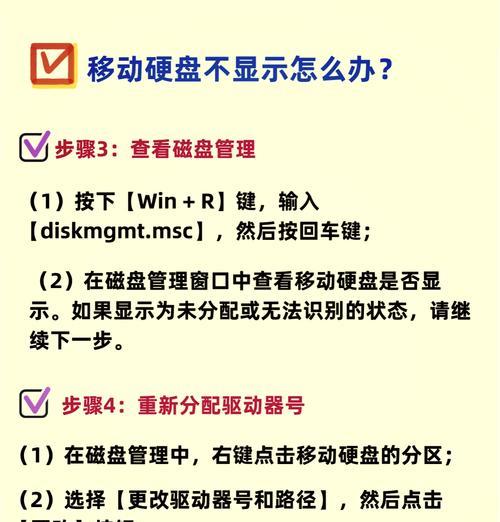
移动硬盘的传输速度
传输速度对游戏体验有着直接的影响。游戏安装文件和数据通常体积较大,如果移动硬盘的读写速度不够快,将会导致安装时间过长,甚至在游戏过程中出现卡顿。在选购移动硬盘时,尽量选择传输速度快、读写效率高的产品。
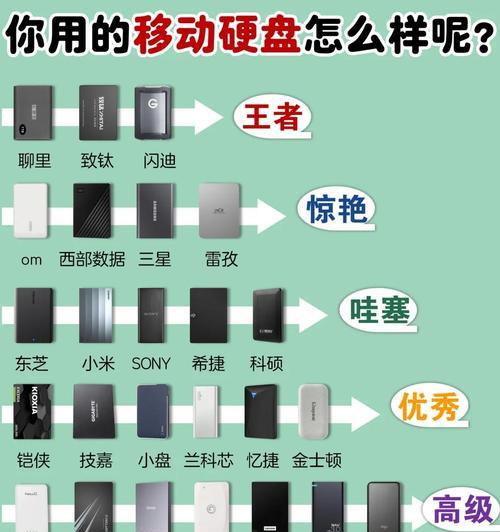
移动硬盘的分区格式
在Windows系统中,常用的分区格式为NTFS。然而,如果移动硬盘需要在Windows和macOS之间频繁使用,可能需要考虑使用exFAT分区格式。这样可以确保两个系统下的兼容性,避免在安装游戏时出现权限错误或无法访问的情况。

移动硬盘的健康状况
移动硬盘的健康状况也是需要玩家关注的重要因素。建议定期使用硬盘检测工具检查移动硬盘的健康状况和寿命预测,提前发现潜在的故障,避免在安装游戏过程中突然丢失数据。
安装游戏的具体操作流程
1.连接移动硬盘:确保移动硬盘已经连接到游戏设备,并被系统识别。
2.格式化硬盘(如有必要):如果移动硬盘是新的或者需要特定的文件系统格式,根据操作系统提示进行格式化。
3.打开游戏安装文件:运行游戏的安装程序或启动器,开始游戏的安装过程。
4.选择安装路径:在选择安装路径时,选择已连接的移动硬盘作为安装位置。
5.等待安装完成:根据游戏文件大小,等待安装过程完成。
6.运行游戏测试:安装完成后,尝试运行游戏,确保一切正常。
常见问题的解决方案
安装时出现错误提示:这可能是由于移动硬盘空间不足、权限设置不当或系统兼容性问题导致的。确保有足够的可用空间,检查移动硬盘权限设置,并确认系统更新到最新版本。
游戏运行缓慢或卡顿:这可能与移动硬盘的读写速度有关。可尝试更换性能更好的移动硬盘或优化现有硬盘的性能。
移动硬盘突然断开:检查连接线是否松动或损坏,或尝试更换USB端口。
综上所述
使用移动硬盘安装游戏是一个相对简单但需要谨慎处理的过程。通过了解兼容性、传输速度、分区格式、健康状况等关键问题,并掌握正确的安装步骤,玩家可以有效避免在安装游戏时遇到的问题。定期对移动硬盘进行维护和检查,也是确保游戏体验顺畅的重要手段。希望本文能为您提供全面且实用的指南,助您轻松享受游戏乐趣。




